如何在Deepin上运行Windows软件(程序)
1、第一步:
安装wine:
请参考下图。
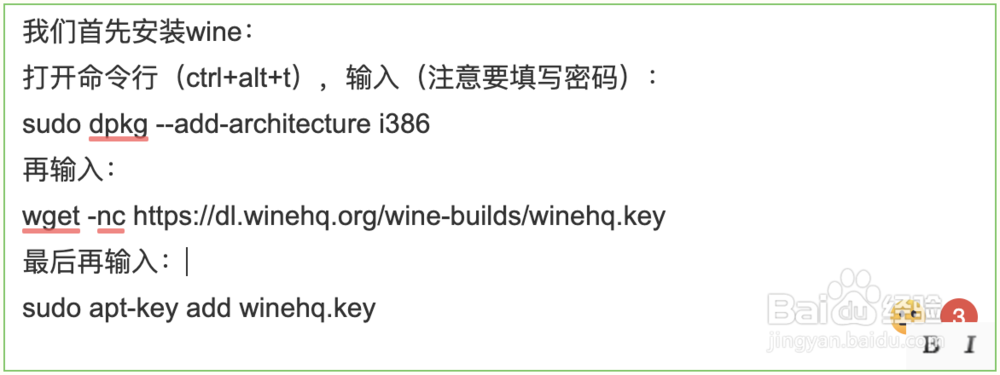

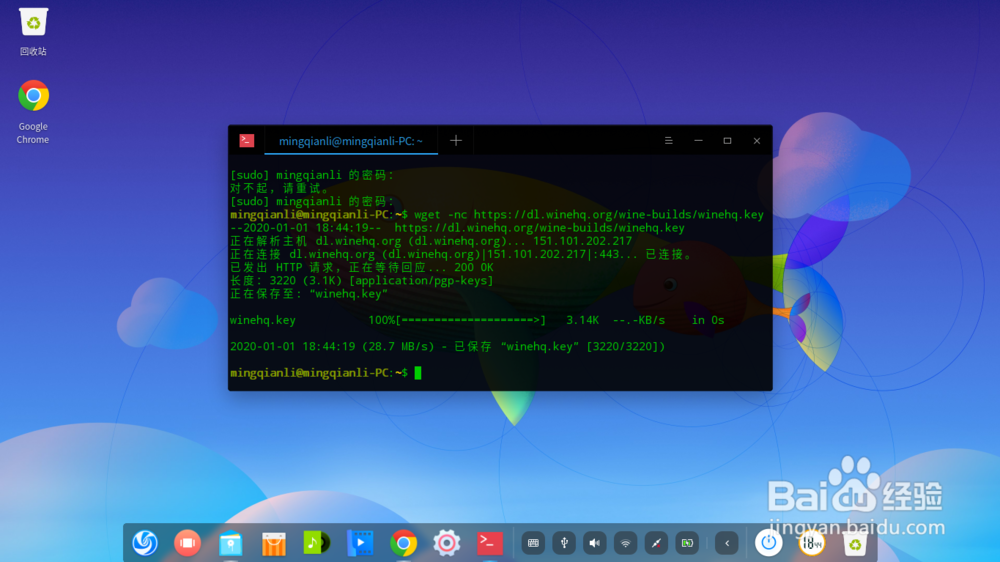
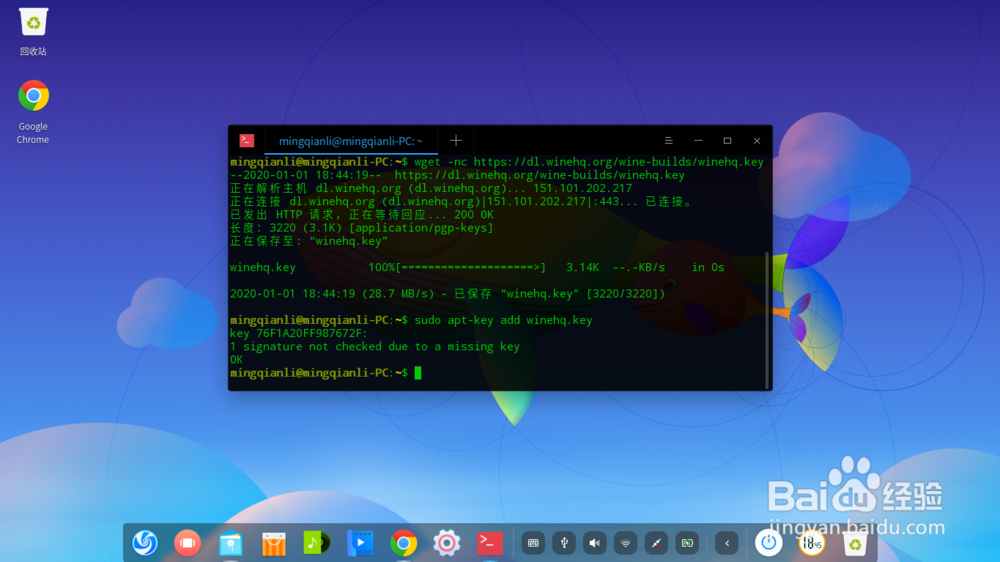
2、打开文件管理器,前往:/etc/apt。
右键文件管理器,选择以管理员身份打开并输入密码。
用编辑器打开“sources.list”文件。
在最后一行添加:
deb https://dl.winehq.org/wine-builds/debian/ stretch main
保存并退出。
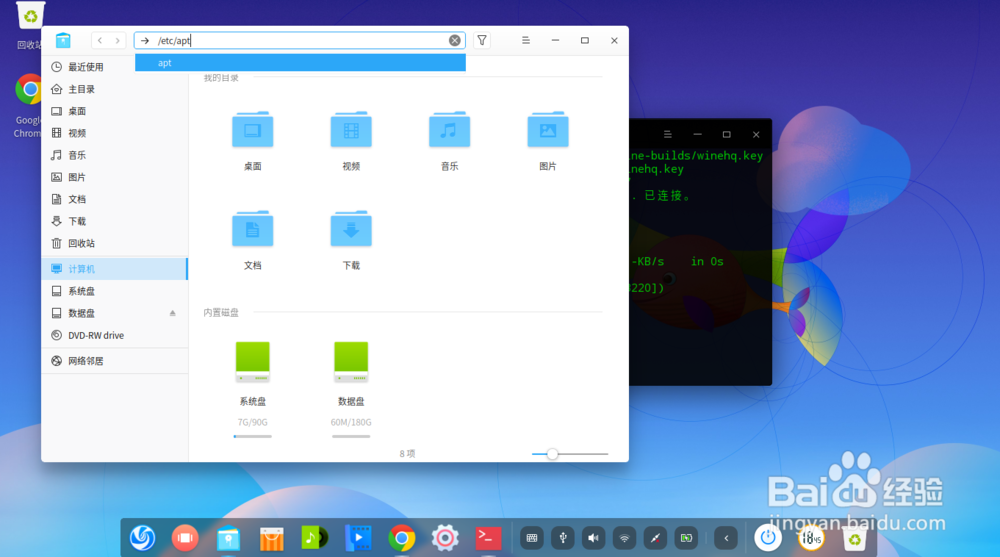
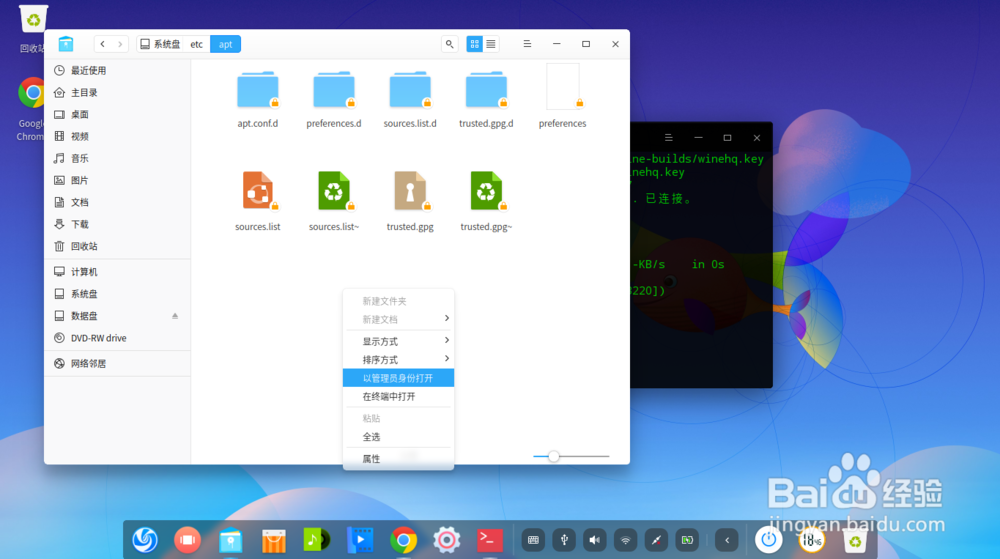
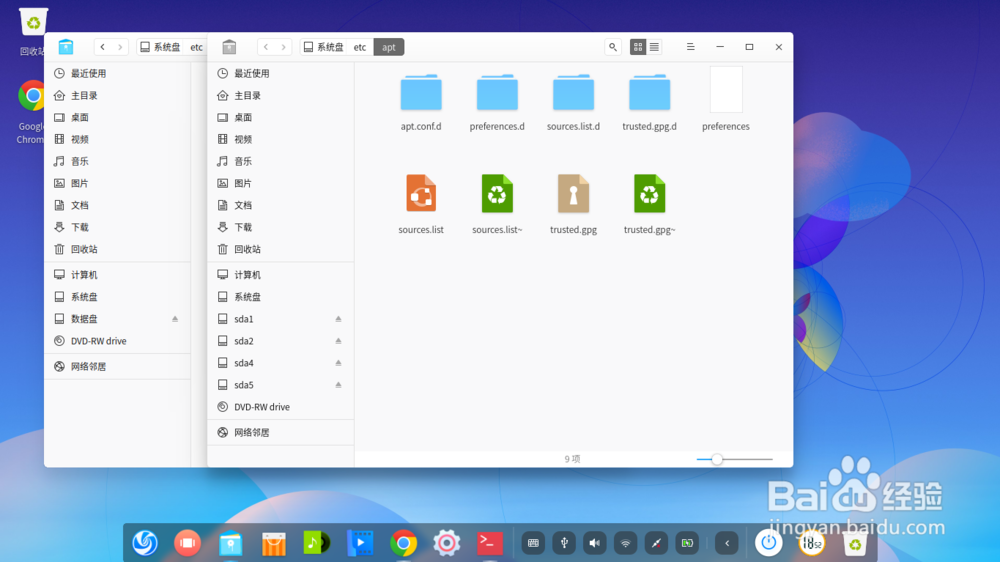
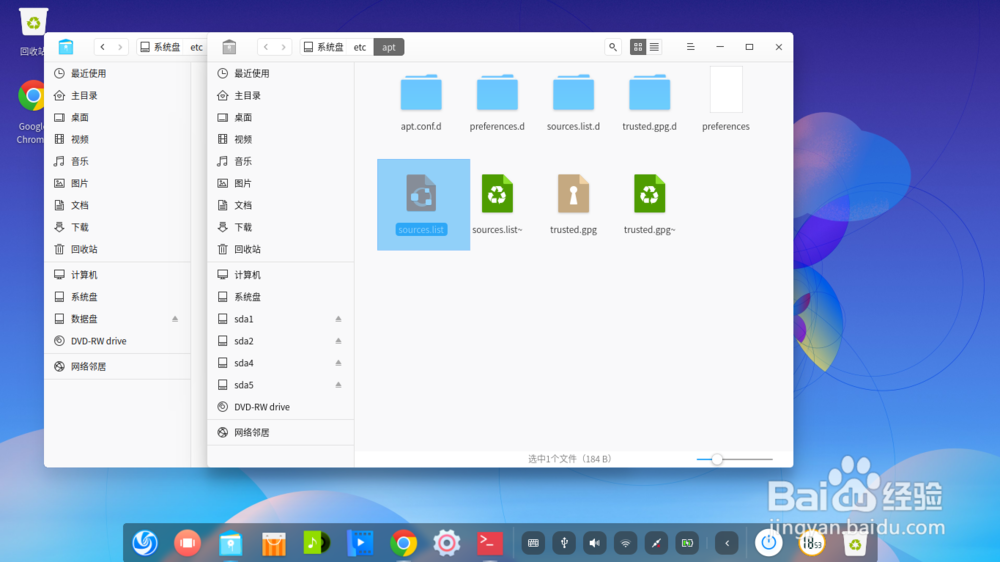
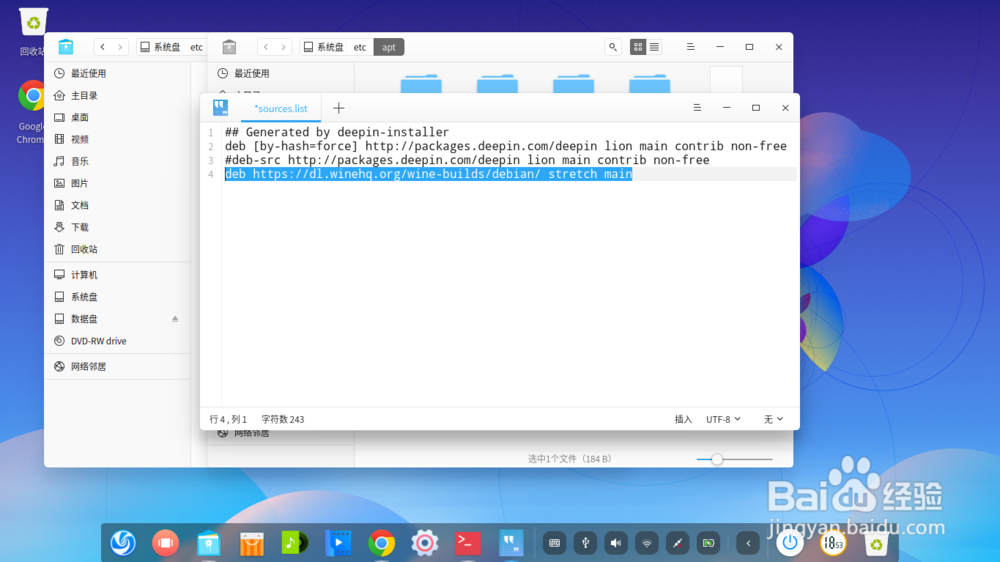
3、回到命令行,输入:
sudo apt update
之后再输入:
sudo apt install --install-recommends winehq-stable
然后wine就装好了,可以运行部分Windows程序,但是中文会出现乱码。所以我们要安装中文字体。
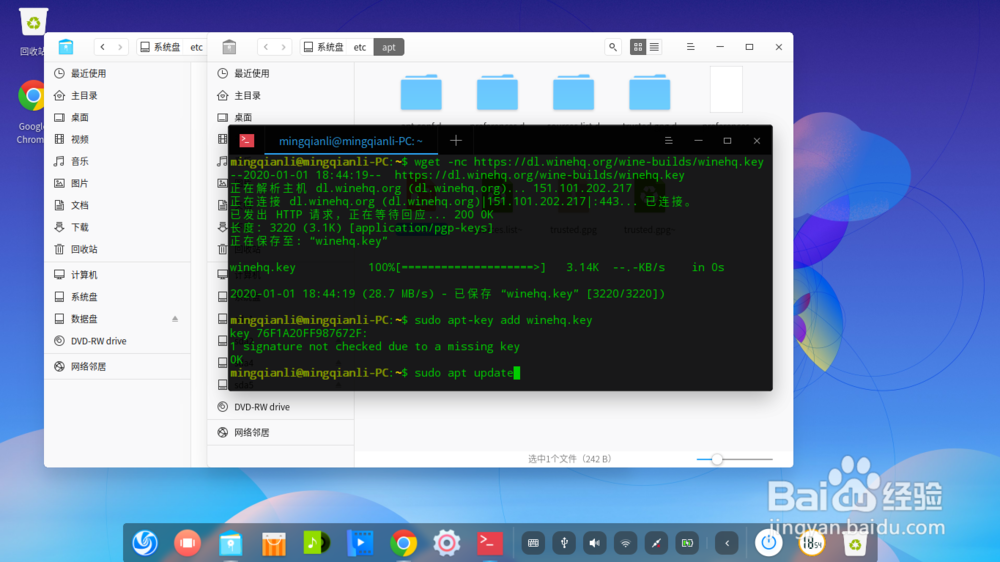
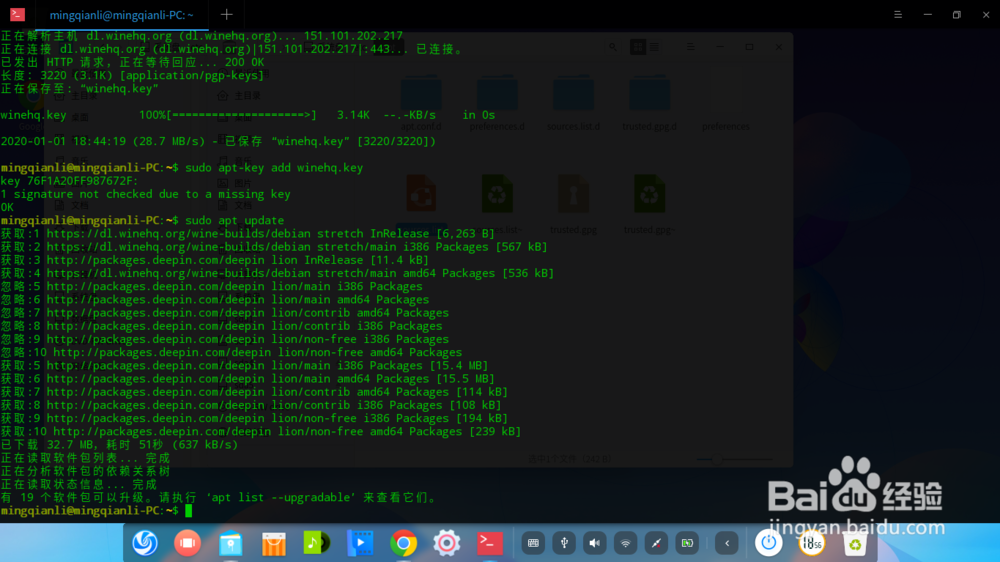
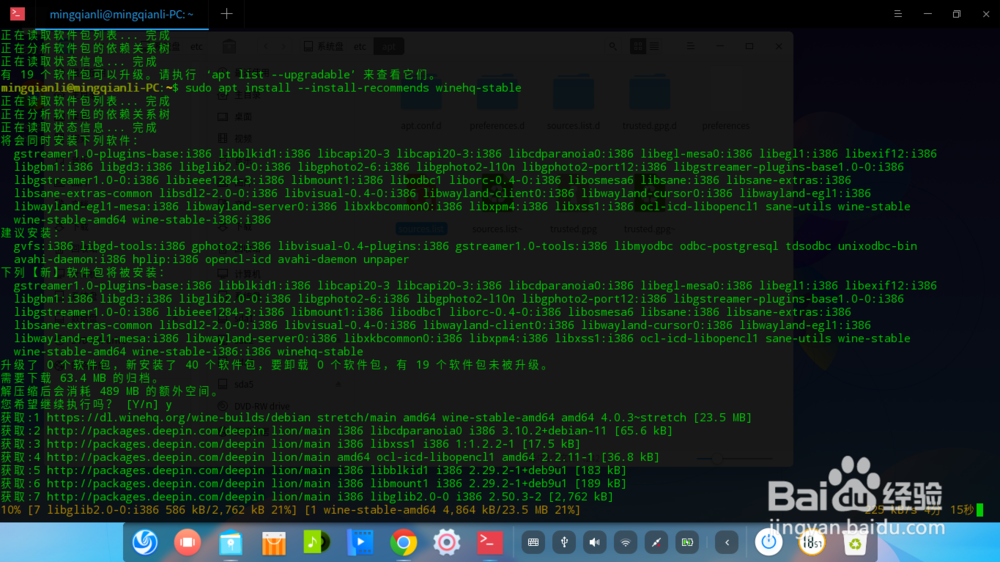
4、安装字体最方便的办法就是通过winetricks
安装winetricks请在命令行中输入:
sudo apt install winetricks
安装完之后打开winetricks
选择默认的wine容器>安装字体
勾选cjkfonts然后点击确定。
安装过程中可能会报错,直接点确定忽略就可以。
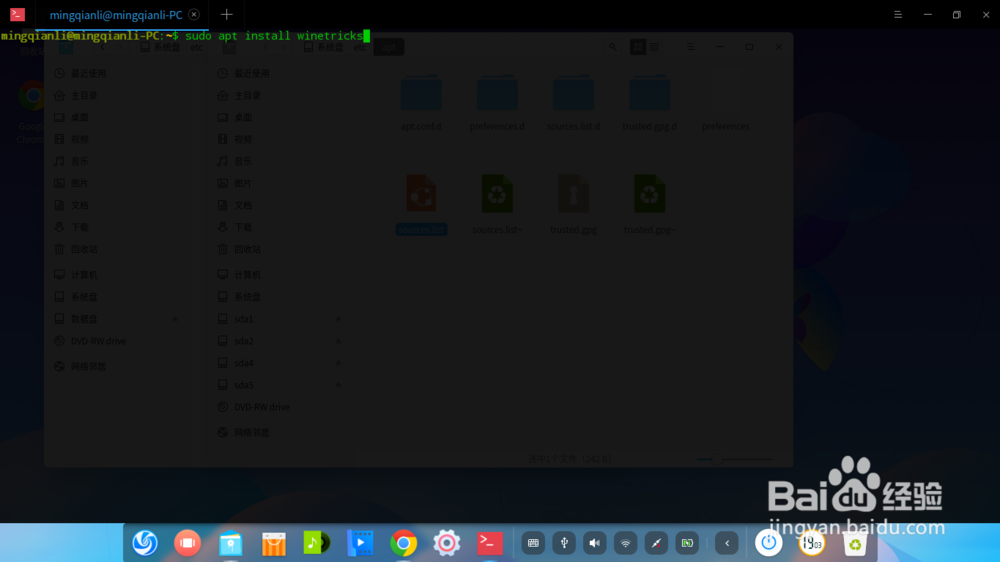
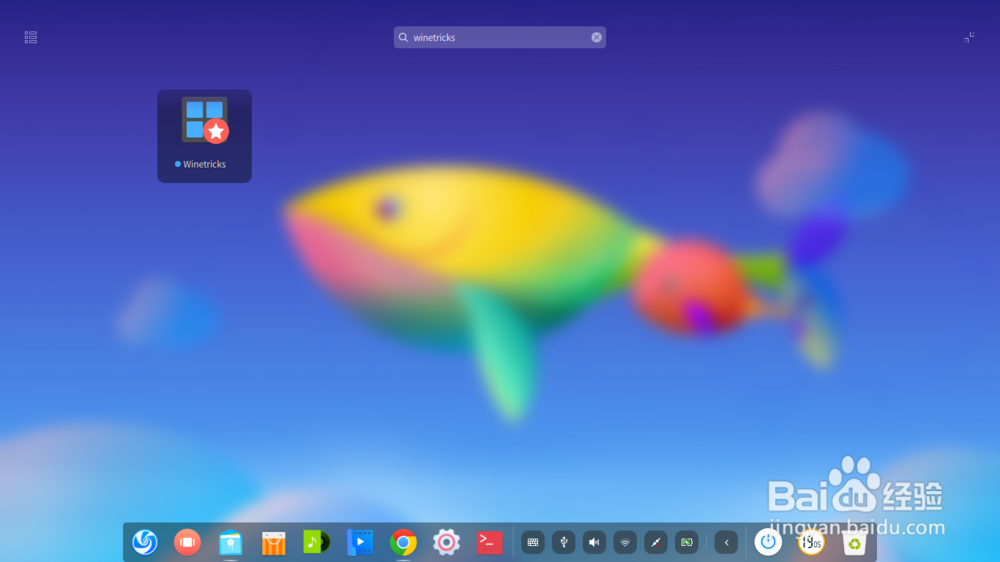
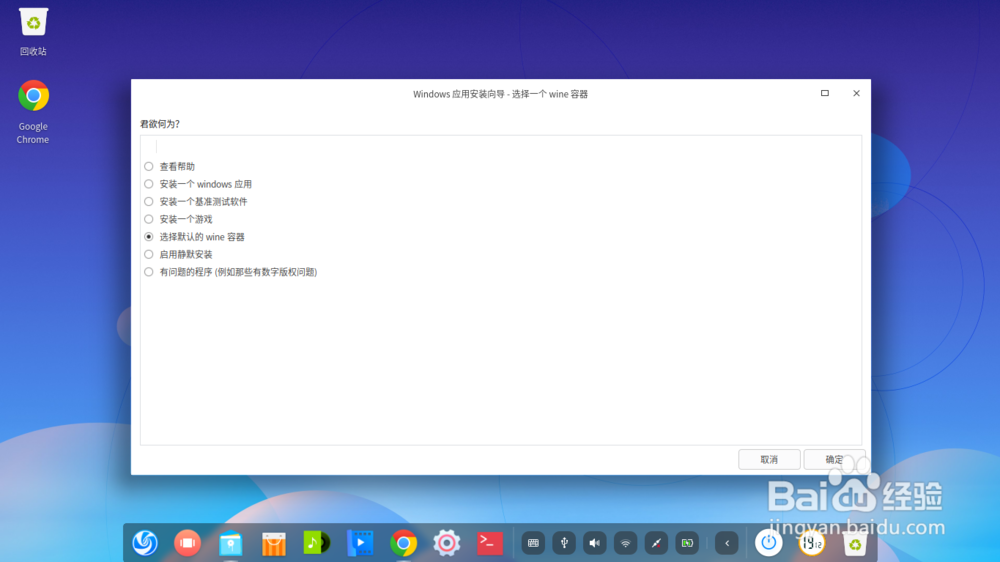
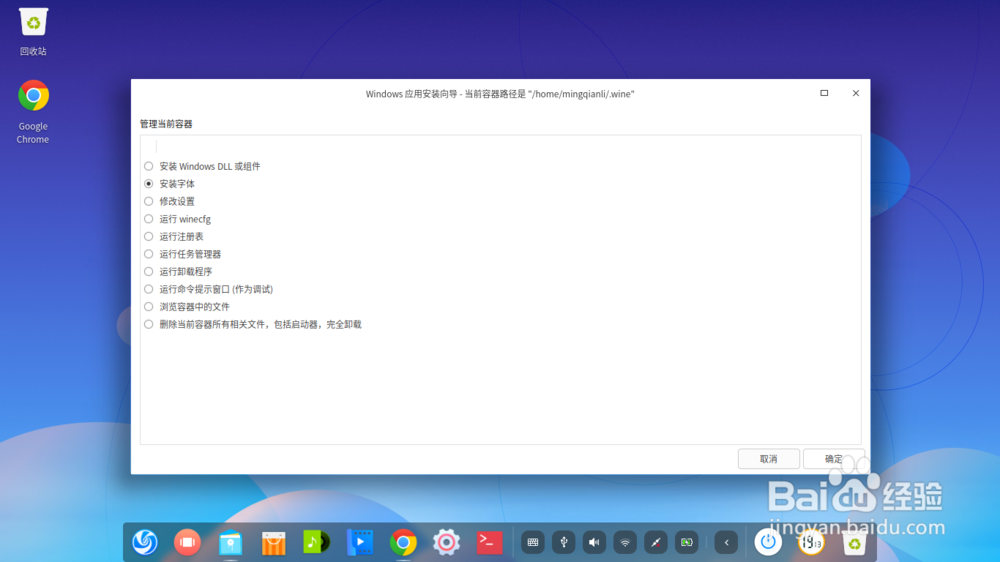
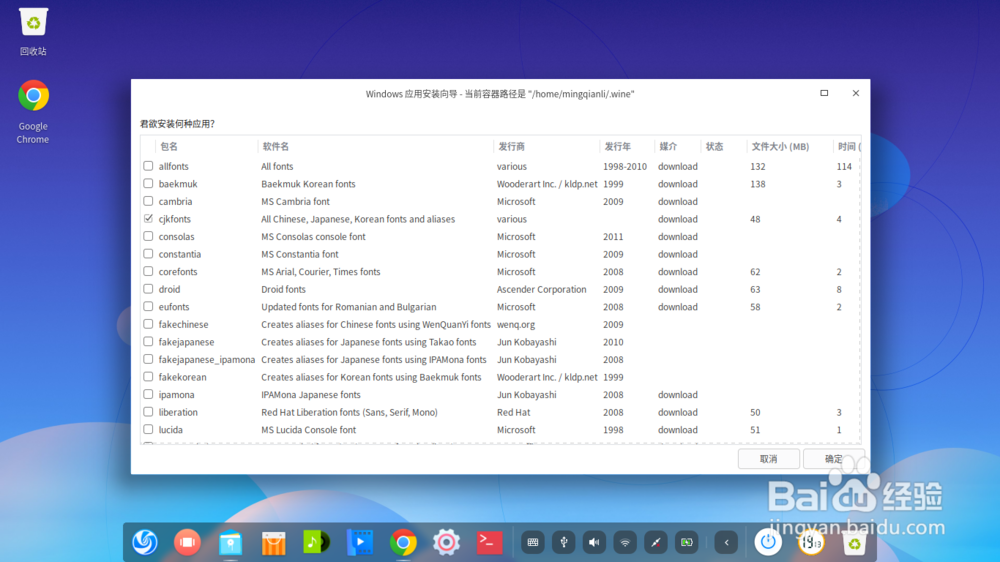
5、字体安装完成之后,我们来安装一个Windows程序试试看。
这里我们尝试安装Notepad++。
我们右键使用“Wine Windows Program Loader”打开。
接下来,我们就像安装其他Windows软件一样操作。
注意:尽量不要修改安装路径。
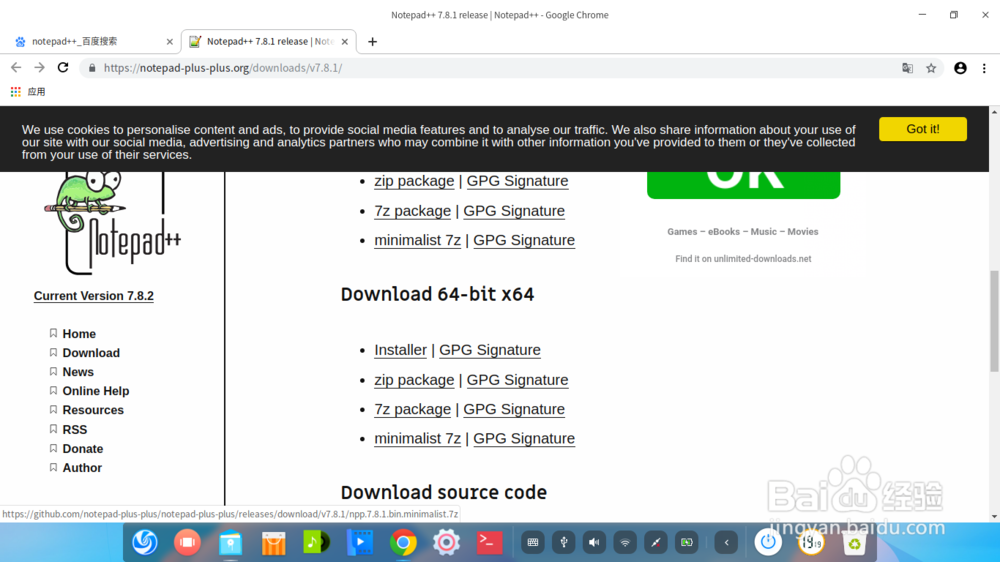
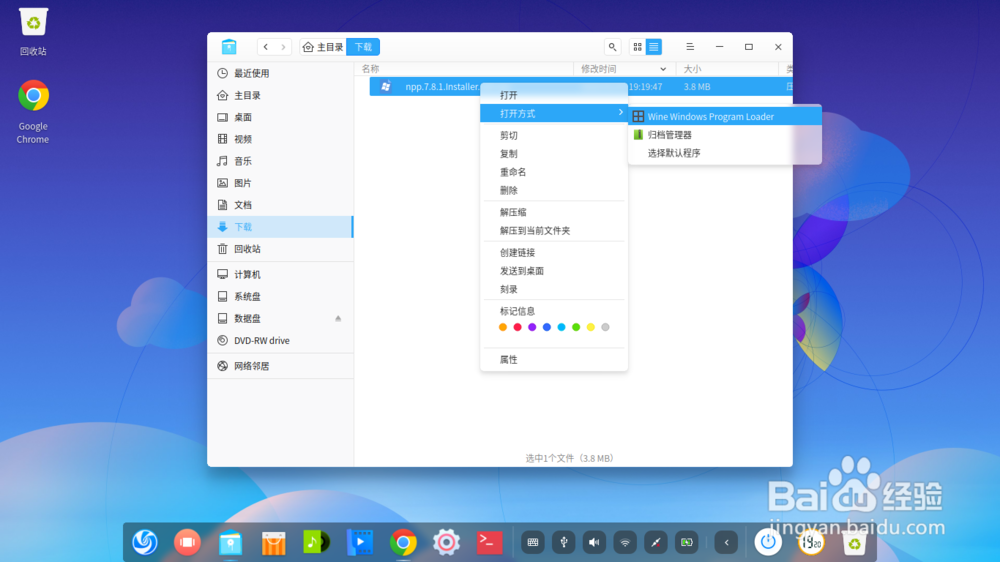
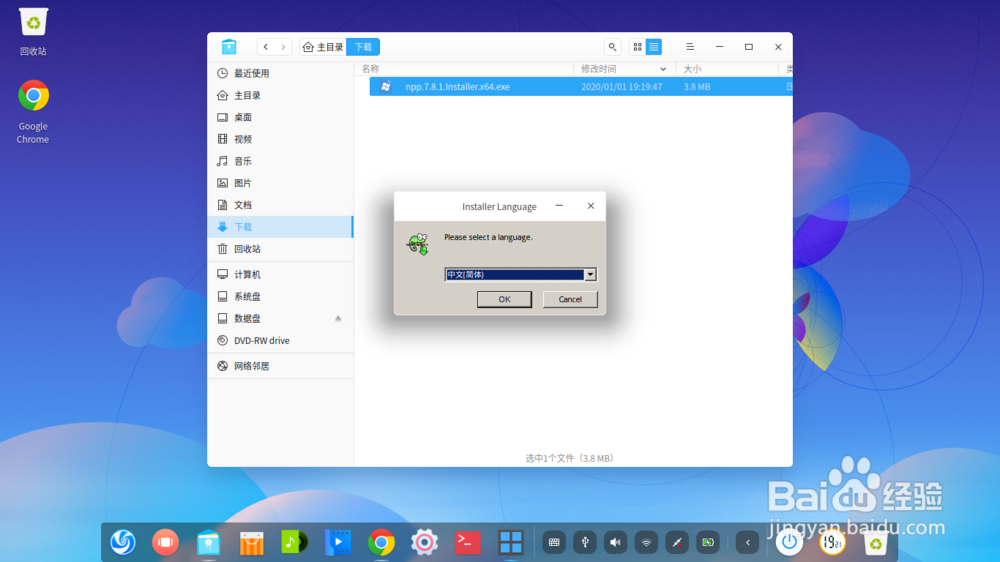
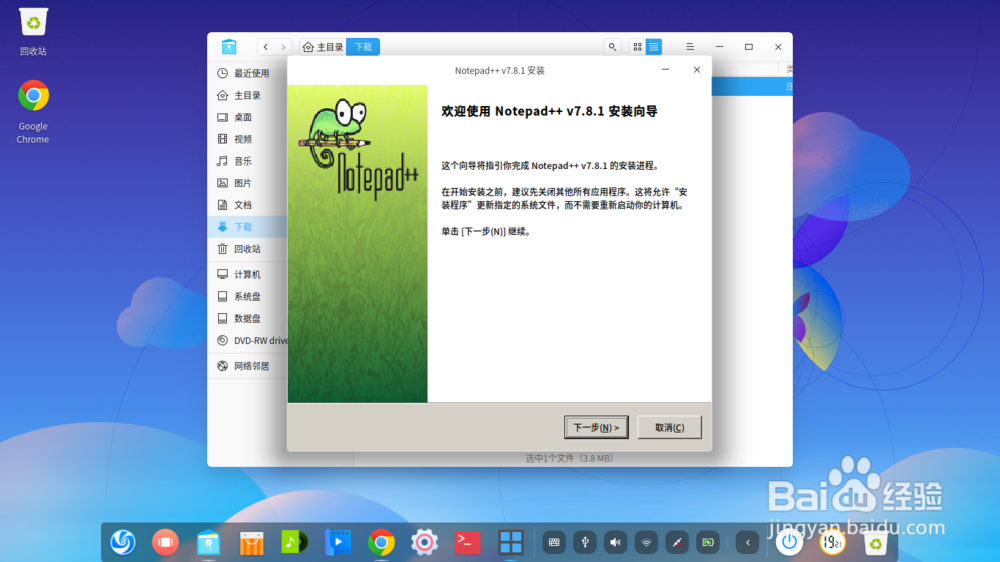
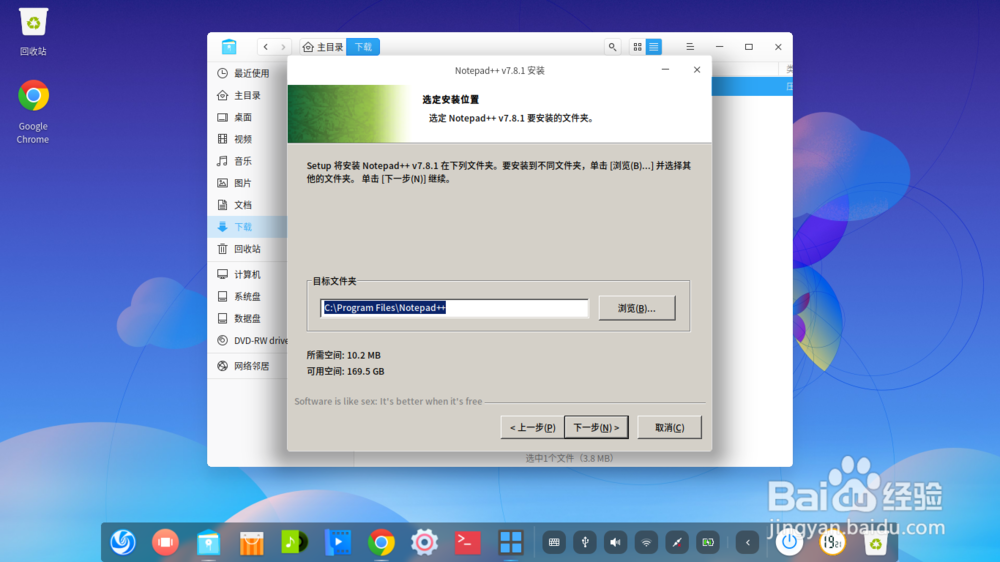
6、安装完成!
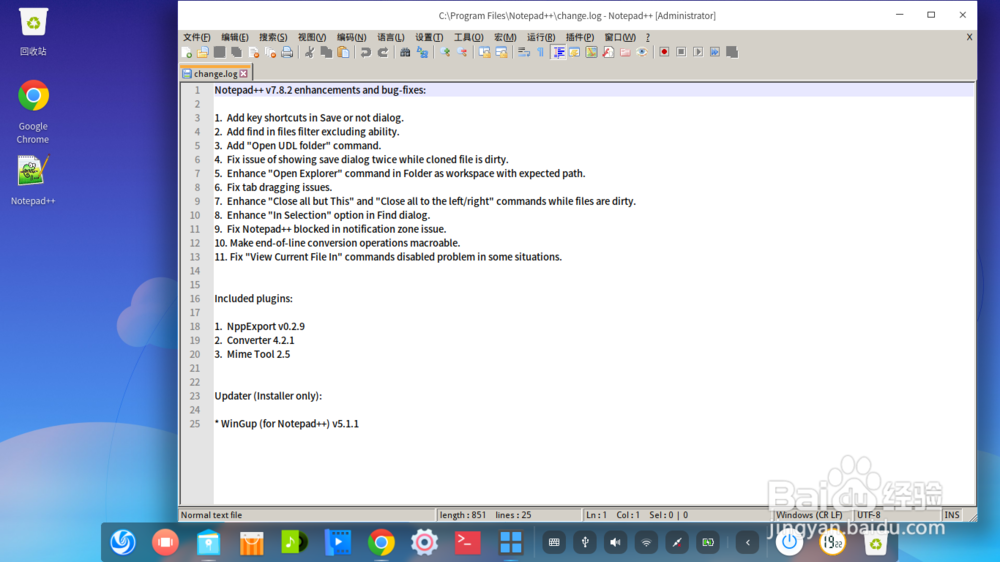
7、总结:
winehq可以帮助我们在Linux系统中运行Windows的软件。虽然并不是所有软件都支持,但它的确可以帮助我们在国产操作系统中运行一些基本的软件(如小游戏、微信、qq等)如果你需要使用比较专业的或者一些wine不支持的软件,建议使用虚拟机(virtualbox或者vmware)。
声明:本网站引用、摘录或转载内容仅供网站访问者交流或参考,不代表本站立场,如存在版权或非法内容,请联系站长删除,联系邮箱:site.kefu@qq.com。
阅读量:87
阅读量:21
阅读量:56
阅读量:43
阅读量:186